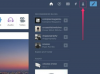Adobe Reader הוא יישום המשמש לצפייה והדפסה של קבצי מסמכים ניידים, או PDF, במחשב שלך. קובצי PDF יכולים להכיל מספר סוגים שונים של אלמנטים שקובצי מסמכים רגילים אינם מכילים. קובץ PDF בודד יכול להכיל ציורים, סרטונים, תמונות, גיליונות אלקטרוניים ועוד. בגלל היכולת עם פורמט זה, מדריכים דיגיטליים ליישומי תוכנה מופצים לעתים קרובות ב-PDF. בנוסף, מעסיקים רבים עשויים לדרוש ממך את Adobe Reader במחשב שלך כדי שתוכל לקרוא ולעקוב אחר מצגות. אתה יכול לגלות אם יש לך יישום זה מתוך תפריט התחל של Windows.
שלב 1
לחץ על כפתור "התחל" כדי להציג את תפריט התחל. הקלד "Adobe" בשדה החיפוש ולאחר מכן חפש ברשימת תוצאות החיפוש את "Adobe Reader". אם זה קיים, Adobe Reader מותקן במחשב שלך. אתה יכול להפעיל את האפליקציה על ידי לחיצה על מקש "Enter".
סרטון היום
שלב 2
הקלד "תוכניות מותקנות" בשדה החיפוש והקש על מקש "Enter". זה פותח חלון שכותרתו "תוכניות ותכונות", המכיל רשימה של תוכניות המותקנות במחשב שלך. חפש את "Adobe Reader" ברשימת התוכניות. אם זה קיים, Adobe Reader מותקן במחשב שלך. אם זה לא קיים, Adobe Reader לא מותקן. הורד את היישום מאתר האינטרנט של Adobe, ופעל לפי ההוראות שעל המסך כדי להפעיל את ההתקנה האוטומטית.
שלב 3
הקש על מקשי המקלדת "Windows" ו-"R" בו-זמנית כדי לפתוח תיבת דו-שיח הפעלה. אם יש לך גירסת 32 סיביות של Windows, הקלד "C:\Program Files\Adobe" והקש על מקש "Enter". אם יש לך גירסת 64 סיביות של Windows או אם הטקסט הקודם הציג שגיאה, הקלד "C:\Program Files (x86)\Adobe" והקש על מקש "Enter". פעולה זו פותחת את ספריית התוכניות הראשית של Adobe. בתוך ספרייה זו עשויות להיות מספר תיקיות. אתר ולחץ פעמיים על התיקיה "Reader" כדי לפתוח אותה. בתוך תיקיית Reader תהיה תיקיה שנייה בשם "Reader". לחץ פעמיים כדי לפתוח תיקיה זו. פעולה זו פותחת את הספרייה המכילה את קיצורי הדרך המשמשים להפעלת Adobe Reader.
שלב 4
אתר את הקובץ "AcroRD32" ולחץ עליו באמצעות לחצן העכבר הימני, ולחץ על "שלח אל (יצירת קיצור דרך לשולחן העבודה)." פעולות אלה ימקמו סמל על שולחן העבודה שלך שבו תוכל להשתמש כדי לפתוח את התוכנית.
שלב 5
נווט לשולחן העבודה שלך ולחץ פעמיים על קיצור הדרך החדש "AcroRD32". זה פותח את התוכנית בחלון חדש על המסך שלך. לחץ על "עזרה" ולאחר מכן לחץ על "אודות Adobe Reader". זה פותח חלון שני המכיל מידע ספציפי לגרסה שלך של התוכנית.